BLOG
ブログ


2022/05/09
技術系
MacのマウスやキーボードをiPadと共有できる「ユニバーサルコントロール」機能の紹介
タグ
こんにちは、T.Oと申します。
今回は最近macOSの新機能「ユニバーサルコントロール」がリリースされて使ってみた感想を書いてみました。
対応機種と対応バージョンについて
全てのMacとiPadで使えるわけではなく対応していないものもあるようです。
以下が対応しているバージョンと端末になります。
対応機種
Mac
- MacBook (2016 年以降に発売されたモデル)
- MacBook Pro (2016 年以降に発売されたモデル)
- MacBook Air (2018 年以降に発売されたモデル)
- Mac mini (2018 年以降に発売されたモデル)
- iMac (2017 年以降に発売されたモデル) と iMac (Retina 5K, 27-inch, Late 2015)
- iMac Pro
- Mac Pro (2019 年以降に発売されたモデル)
- Mac Studio
iPad
- iPad Pro (すべてのモデル)
- iPad (第 6 世代) 以降
- iPad Air (第 3 世代) 以降
- iPad mini (第 5 世代) 以降
対応バージョン
- macOS Monterey 12.3 以降を搭載した対応Mac
- iPadOS 15.4 以降
そのほかの条件として各デバイスで同じApple IDを使ってサインインする必要があります。
Mac側の設定方法
- 「システム環境設定」から「ディスプレイ」をクリックします。
- 「ユニバーサルコントロール」ボタンをクリックします。
- 「カーソルとキーボードを近くにあるすべての Mac または iPad 間で移動することを許可」と「ディスプレイの橋を通過させて近くにあるMacまたはIPadに接続」を選択します。
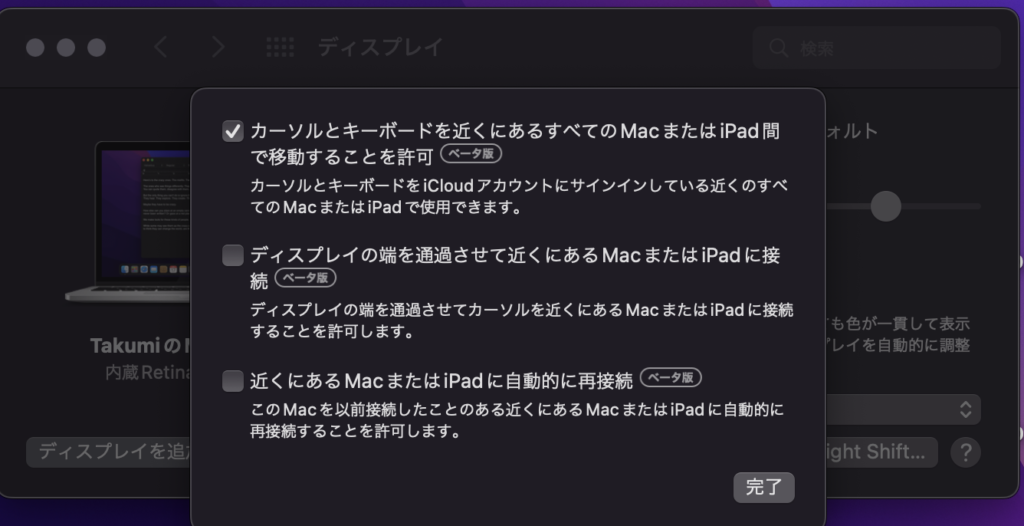
iPad側の設定
- 設定 App を開きます。
- 「一般」をタップし、「AirPlay と Handoff」をタップします。
- 「カーソルとキーボード」をオンにします。
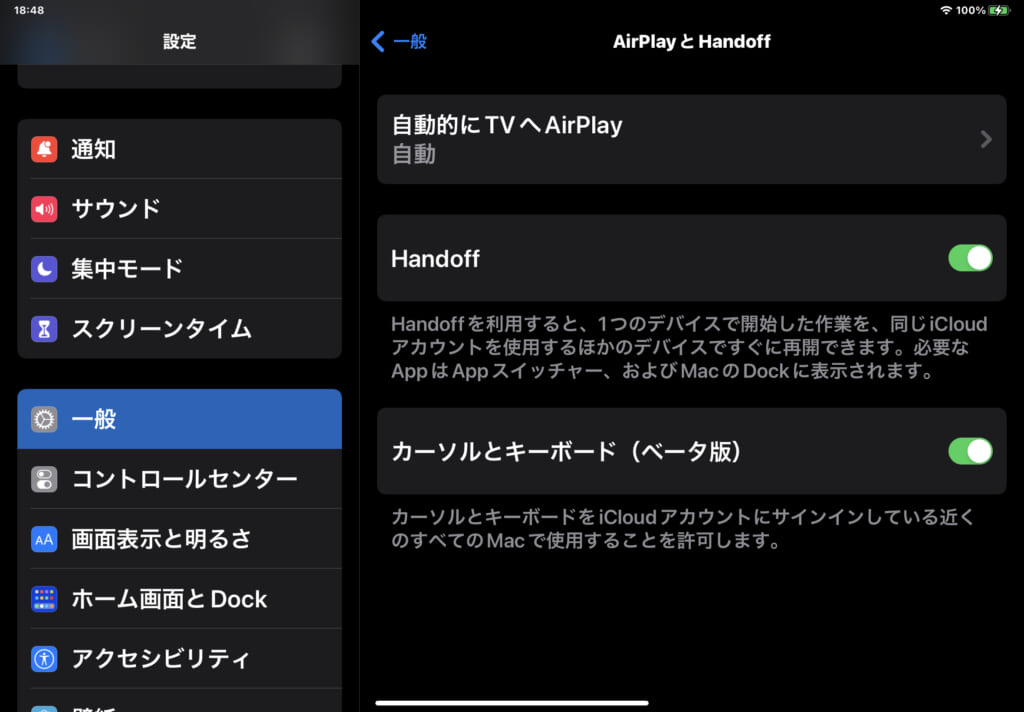
これで各端末の設定は完了です。
Macの画面にあるカーソルをIPad側に移動できれば「ユニバーサルコントロール」できるようになりました。
使用しての感想
使ってみての感想ですが、MacのマウスとキーボードからiPadを操作できるので、文字入力をMacのキーボードから行うことができ、テキストのコピペも端末間で共有されるのでとても便利でした。
時々動作が不安定でMacで文字を打つ時やカーソルを動かしている時に、動作が重くなることがありました。一回のみ発生したのですが、Xcodeで「Failed to prepare device for development」エラーが出てきてアプリをビルドできなくなる現象が発生することがありました。
まだ、ベータ版ですので今後の動作安定に期待です。
実際に試せる環境がある方は是非試してみてください。
株式会社ウイングドアは福岡のシステム開発会社です。
現在、私達と一緒に"楽しく仕事が出来る仲間"として、新卒・中途採用を絶賛募集しています!
ウイングドアの仲間達となら楽しく仕事できるかも?と興味をもった方、
お気軽にお問い合わせ下さい!


